如何讓任務欄始終位於頂部
其實,你不單隻可以製作任務欄,還可以設置任務欄的位置,例如可以將任務欄放在上下左右的位置。如果你想任務欄一直放在頂部,可以查看下面的教學方法。
步驟1. 在Windows主螢幕中,在左下角可以找到搜索欄,直接輸入任務欄然後點擊,可以彈出Windows任務欄。如果任務欄沒有在搜索裏顯示,可以在【開始】、【設置】裏搜索任務欄。
步驟2. 在彈出的任務欄中,找到位置選項,你會發現可以設置4個不同的方位,分別是上下左右。在這裏,設置讓任務欄始終位於頂部,或者固定在左側和右側。
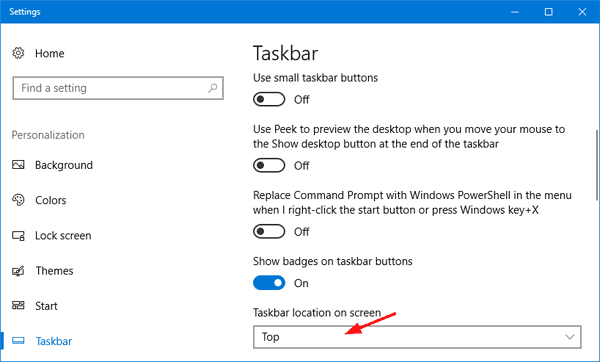
如何隱藏Windows 10任務欄
如果在全螢幕顯示的時候想隱藏任務欄,有辦法可以做到。如果,你沒有在任務欄設置中開啓自動隱藏功能,那麼任務欄就會一直固定顯示。
需要注意,任務欄在頂部或者底部時候,是不會自動隱藏的,除非你已經主動開啓了隱藏功能,下面是開啓任務欄隱藏功能的方法。
步驟1. 在Windows主螢幕中,在左下角可以找到搜索欄,直接輸入任務欄然後點擊,可以彈出Windows任務欄。如果任務欄沒有在搜索裏顯示,可以在【開始】、【設置】裏搜索任務欄。
步驟2. 找到隱藏功能,然後開啓自動隱藏功能。
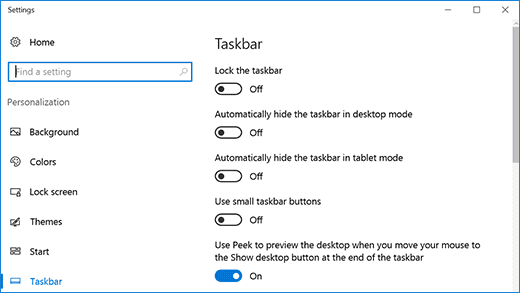
當你開啓了隱藏功能後,當電腦處於桌面模式或者平板電腦模式,任務欄會自動隱藏。當你將選中任務欄時候,任務欄就會顯示出來。
LUNG YING
文章最後更新於2021年8月22日

讚
 感謝您的點讚!
感謝您的點讚!




